192.168.0.1 له نښلولو څخه انکار وکړ: په دقیقو کې څنګه حل کول

فهرست
ما پلان درلود چې د خپل ورور په ځای کې له خپلو تره زامنو سره په Netflix کې یو فلم وګورم، مګر د هغه انټرنیټ نور نظرونه درلودل.
موږ په 192.168.0.1 کې د روټر ویب انټرفیس ته د لاسرسي لپاره یوازې دوه ساعته تیر کړل. او نشي کولی د ارتباط وخت پای ته رسیدو یا غلطۍ ته د رسیدو څخه ځان سره مرسته وکړي.
هیڅ ویب پا pagesو ځواب نه دی ورکړی ، او د پیرودونکي خدمت ترلاسه کول ګران وو.
نو، موږ ترلاسه کړل کار ته ښکته شو او په پراخه کچه د هر هغه څه تحقیق کولو لپاره ګوګل وکړ چې موږ یې په انټرنیټ کې د مسلې حل کولو لپاره نږدې موندلی شو.
له معیاري ریبوټ څخه تر هارډ ری سیٹ پورې هرڅه هڅه کولو وروسته ، دا معلومه شوه چې موږ د براوزر کیچ پاکولو ته اړتیا درلوده سره له دې، د دوستانه لارښوونې څخه مننه.
زموږ د سهار ټول قیمتي ساعتونه د 192.168.0.1 پیوستون مسلې په اړه یوازې دوه سینټ لپاره انټرنیټ ته په ځیګر کې تیر کړل.
کله چې زه کور ته راغلم، ما پریکړه وکړه د 192.168.0.1 د نښلولو تېروتنه د حل کولو څرنګوالي په اړه د هراړخیز حل لارښود تالیف کولو لپاره.
که 192.168.0.1 د نښلولو څخه انکار وکړي، ډاډ ترلاسه کړئ چې روټر د سم بندرونو او شبکې سره وصل دی. بیا، روټر ریبوټ یا ری سیٹ کړئ، او ډاډ ترلاسه کړئ چې تاسو د روټر بکس څخه د ننوتلو سم اسناد لرئ.
ما ستاسو د ایترنیټ کیبل بدلولو، او ستاسو د روټر لپاره سم IP پته ترلاسه کولو په اړه هم خبرې کړې دي. .
192.168.0.1 څه شی دی؟

192.168.0.1 یو شخصي IP پته ده چې د ډیفالټ روټر تنظیماتو پاڼې ته لارښوونه کوي.
که موږخپل اصلي حالت.
تاسو به هیڅ توسیع یا کوکیز خوندي شوي ونه مومئ، او کور پاڼه او د لټون انجن
ډیفالټ ته ټاکل شوي.
ځکه چې د 192.168.0.1 پیوستون مسله اړتیا ته اړتیا لري براوزر د غوښتنې لیږلو لپاره، تاسو کولی شئ د هغې د بیا تنظیمولو په اړه فکر وکړئ.
د ګوګل کروم کې د تعقیب لپاره دلته ګامونه دي -
- کروم خلاص کړئ او نور ته لاړ شئ (درې نقطې په عمودي توګه سټیک شوي ) اختیار د کړکۍ په پورتنۍ ښیې کونج کې.
- په ترتیباتو کلیک وکړئ، او بیا پرمختللی ته ښکته کړئ.
- اوس د نورو عملیاتي سیسټمونو په پرتله د وینډوز کاروونکو لپاره ګامونه یو څه توپیر لري –
- وینډوز: د "ری سیٹ او پاکولو" برخې لاندې، د بیا تنظیم کولو کلیک وکړئ.
- نور: تاسو به د "اصلي ډیفالټ ته تنظیمات بیرته راګرځئ" انتخاب وروسته د "Reset Settings" اختیارونه ومومئ.
کروم د کور پاڼې او ډیفالټ لټون انجن لپاره هر ډول شخصي ترتیبات بیرته راګرځوي. دا ایکسټینشنونه هم لرې یا غیر فعالوي او د کیچ حافظه پاکوي.
د براوزر بیا تنظیم کولو وروسته، هڅه وکړئ چې 192.168.0.1 سره وصل شئ، او دا ممکن ستاسو لپاره کار وکړي!
خپل روټر بیا تنظیم کړئ
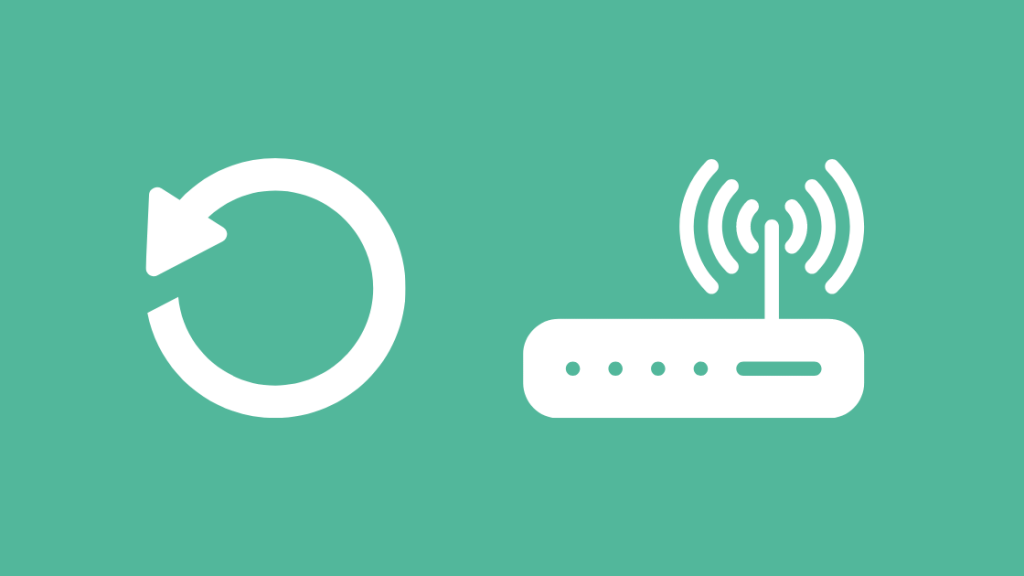
لکه څنګه چې ستاسو د روټر ریبوټ کولو سره مخالف دی، ری سیٹ کول د فابریکې ډیفالټ ترتیباتو ته بیرته راستنیدو ته راجع کیږي.
په هرصورت، دا به پدې معنی وي چې تاسو به په روټر کې خپل شخصي تنظیمات له لاسه ورکړئ، په شمول د شبکې اسناد او د چینل اختیارونه.
نو زه به د وروستي حل په توګه د دې حل خوندي کولو وړاندیز وکړم. تاسو کولی شئ وروسته تنظیمات تنظیم کړئبیا تنظیم کول، کوم چې د څو دقیقو څخه زیات وخت نه نیسي.
دلته د تعقیب لپاره مرحلې دي –
- د ری سیٹ تڼۍ لپاره د خپل روټر شاته پینل معاینه کړئ. دا باید کوچنی وي او په یو سوري کې دننه ټیک شوی وي.
- د لاسرسي لپاره د پن یا کاغذ کلپ وکاروئ او فشار یې ورکړئ.
- د 10 ثانیو لپاره یې ونیسئ، او ستاسو روټر باید پخپله بیا پیل شي.
- یوځل چې تاسو بیرته آنلاین شئ، د ډیفالټ شبکې اسنادو په کارولو سره له روټر سره بیا وصل شئ.
د روټر پورې اړوند هر ډول مسلو او انټرنیټ ترتیباتو په بشپړ ډول د ستونزو حل کولو لپاره یو هارډ ری سیٹ مؤثره کیدی شي.
د ګامونو ترسره کول خوندي دي، مګر دا ستاسو وخت ته اړتیا لري چې شبکه ستاسو د غوره توبونو سره بیا تنظیم کړئ.
ملاتړ سره اړیکه ونیسئ

په پای کې، یوځل چې تاسو ټول ستړي کړئ د ستونزې د حل ممکنه میتودونه او هیڅ شی ستاسو لپاره کار نه کوي، دا غوره ده چې مسله د روټر جوړونکي پیرودونکي خدماتو ته ورسوئ.
تاسو به په اسانۍ سره د اړیکو ټول معلومات په بکس یا رسمي ویب پاڼه کې ومومئ.
ټول هغه څه چې تاسو یې کولو ته اړتیا لرئ د توضیحي توضیحاتو سره یو ټیکټ پورته کړئ ، او تاسو ته باید ډیر ژر د ملاتړ انجینر وګمارل شي. ځینې شرکتونه تاسو سره د ملاقات وخت هم ټاکي ترڅو یو تخنیکر وکولی شي په فزیکي توګه بشپړه څیړنه ترسره کړي.
همدارنګه، په چټک یادښت کې، د مقالو یا FAQs لپاره د دوی د پوهې اساس وګورئ چې ممکن په 192.168 کې اړوند معلومات ولري. .0.1 د پیوستون ستونزه.
ممکن نور کاروونکي ورسره مخامخ شوي وياو ورته مسایل له منځه یوسي، کوم چې ممکن د دوی په فورم کې ځړول شوي وي.
ستاسو د روټر اډمین پورټل ته د لاسرسي په اړه وروستي فکرونه
تاسو کولی شئ د خپل سیسټم انټرنیټ ترتیباتو کې په احتیاط سره مداخله غوره کړئ.
د مثال په توګه، د IPv4 ملکیتونو لاندې، ډاډ ترلاسه کړئ چې د IP او DNS پته کشف په اوتومات ډول ټاکل شوی.
که نه، تاسو کولی شئ د خپل ډیفالټ ISP DNS سرورونو څخه د ګوګل یا OpenDNS لخوا وړاندیز شوي عامه سرورونو ته لاړ شئ.
همدارنګه، تاسو کولی شئ د خپل انټي ویروس محافظت په لنډمهاله توګه غیر فعال کړئ او په ډیسک حافظه کې په اتوماتيک ډول ذخیره شوي کوربه فایلونه پاک کړئ.
تاسو کولی شئ د لوستلو څخه هم خوند واخلئ:
- <20 تاسو څومره وخت باید خپل موډیم بدل کړئ؟
- د یونیکاسټ ساتنه پیل کړه کوم ځواب نه دی ترلاسه شوی: څنګه فکس کړئ
- د سمارټ کور اتومات لپاره غوره روټر تاسو کولی شئ نن وپیرئ
- 20>په دوه پوړیز کور کې د روټر ایښودلو لپاره غوره ځای 10>
- د کنټرول پینل پرانیزئ او شبکې او انټرنیټ ته لاړ شئ، وروسته د شبکې او شریکولو مرکز.
- په کلیک وکړئپه ښي اړخ کې د اډاپټر ترتیبات بدل کړئ.
- په اړونده پیوستون کې ښي کلیک وکړئ او د ډراپ-ډاون لیست څخه 'Properties' غوره کړئ. لیست. بیا د بکس لاندې ملکیتونو باندې کلیک وکړئ.
- په نوې کړکۍ کې، تاسو کولی شئ د غوره او بدیل DNS سرورونو لپاره ټاکل شوي ارزښتونه بدل کړئ.
اکثره پوښتل شوي پوښتنې
کولی شئ د ریموټ کوربه پیوستون سره وصل نه شو رد شو؟
که تاسو د سرور اړخ ته لاړشئ چې ستاسو پیوستون رد کړي، د خپل انټي ویروس محافظت غیر فعال کولو په اړه غور وکړئ او د فایر وال محدودیتونه وګورئ. دا معمولا د امنیتي اندیښنو له امله رامینځته کیږي.
زه څنګه خپل DNS ترتیبات بدل کړم؟
دلته ستاسو د وینډوز سیسټم کې ستاسو د DNS تنظیماتو بدلولو مرحلې دي –
8.8 8.8 د څه لپاره کارول کیږي؟
8.8.8.8 د DNS سرور دی چې د ګوګل لخوا وړاندیز شوی. د DNS سرورونه د ځانګړي IP پتې ته د ډومین نومونو ژباړلو مسؤلیت لري.
8.8.8.8 یو عامه سرور دی چې د انټرنیټ لټون کولو لپاره ډیر اعتبار، امنیت او فعالیت وړاندې کوي.
زه څنګه کولی شم چې ټیلنټ د لرې پرتو کوربه اتصال سره د نښلولو توان نلري؟
Telnet ممکن ستاسو په سیسټم کې د ډیفالټ لخوا نصب یا فعال نه وي، نو موږ له دې سره پیل کوو.
د ټیلنټ نصب او فعالولو لپاره لاندې کمانډونه په ټرمینل کې چل کړئ:
6118
همدارنګه، تاسو کیدای شي د ترتیب کولو فایل کې telnet فعال کړي، کوم چې په ټرمینل کې لاندې سکریپټ اجرا کولو ته اړتیا لري:
2179
زه څنګه د اتصال بیا تنظیم کولو غلطی حل کړم؟
غلطي معمولا په پیوستون کې د خنډونو له امله رامینځته کیږي د براوزر او سرور ترمنځ. که تاسو د ویب پاڼې د پورته کولو په وخت کې ورسره مخامخ یاست، دلته د دې ستونزې د حل کولو لپاره ګامونه دي –
- خپل روټر او انټرنیټ د خنډونو یا خلاص کیبلونو لپاره وګورئ.
- پراکسي شبکې غیر فعال کړئ، یا بیا له VPN سره وصل شئ.
- ډاډ ترلاسه کړئد فایروال ترتیباتو څخه د فایروال هیڅ محدودیت شتون نلري.
- د دریمې ډلې انټي ویروس محافظت غیر فعال کړئ.
- د LAN ترتیبات چیک کړئ او د TCP/IP ترتیبات بیا تنظیم کړئ.
- د خپل براوزر تاریخ پاک کړئ، د کیچ او کوکیز په شمول.
- د کمانډ پرامپټ څخه د اعظمي لیږد واحد (MTU) اندازه د کمانډ په کارولو سره لوړه کړئ - netsh انٹرفیس ipv4 سیټ سب انټرفیس "" mtu=store=Presistent
په ورته ډول، په انټرنیټ کې یوې ځانګړې ویب پاڼې یا پاڼې ته د رسیدو لپاره، موږ د ځای په نښه کولو لپاره یو ځانګړي منطقي پته (چې په هیڅ هارډویر کې سرایت نشي کولی) ته اړتیا لرو.
منطقي پته ده. د دې ویب پاڼې لپاره IP پته.
192.168.0.1 د ډیری شخصي IP پتې څخه دی چې د روټر جوړونکو لخوا د روټر ترتیب لپاره د دوی ډیفالټ پته په توګه کارول کیږي.
D-Link، Linksys، او TP-Link د بازار مهم مشران دي چې د دوی د راوټرونو لپاره د ډیفالټ IP پتې په توګه 192.168.0.1 کاروي.
تاسو باید په URL کې 192.168.0.1 داخل کړئ د ادرس بار، معمولا د ویب براوزر په سر کې موندل کیږي، او voila! بیا، تاسو باید د خپل روټر کنټرول پینل لپاره د ننوتلو پاڼه وګورئ.
هر روټر د ډیری ډیفالټ ننوتلو اسنادو څخه یو کاروي پرته لدې چې تاسو یې شخصي کړئ.
نو، د مثال په توګه، امکان لري چې 'اډمین' د کارن-نوم او پټنوم دواړو لپاره سم ارزښت وي.
تاسو کولی شئ په انټرنیټ کې ډیری تایید شوي سرچینې ومومئ چې ډیری ډیفالټ د ننوتلو اسناد لیست کوي (په شمول د پټنوم ځای خالي پاتې دی.
که تاسو غواړئ یو څه وخت خوندي کړئ، د خپل روټر جوړونکي رسمي تخنیکي ملاتړ ته ورشئ.
یوځل چې تاسو په پینل کې یاست، دلته دي ځینې فعالیتونه چې تاسو ته شتون لري –
- د وای فای نوم او پټنوم تنظیم کړئ.
- د غوره لپاره د وائی فای چینل غوره کړئفعالیت.
- د SSID یا کوډ کولو بدلول.
- د روټر فرم ویئر تازه کړئ.
په هرصورت، که تاسو 192.168.0.1 ته ورسیږئ، تاسو نشئ کولی خپل روټر تنظیم یا تنظیم کړئ.
هم وګوره: تاسو څومره لرې کولی شئ د ایپل ایر ټګ تعقیب کړئ: تشریح شوینو راځئ چې ګام په ګام د مسلې ریښې ته ورسیږو او له کومې ستونزې پرته د اډمین پینل ته د لاسرسي په برخه کې ستاسو سره مرسته وکړو.
ډاډ ترلاسه کړئ چې ستاسو د لټون کولو وسیله سره تړلې ده. روټر
مخکې له دې چې د خارجي تارونو او انټرنیټ ترتیباتو کې لاسوهنه وکړئ، دا غوره ده چې یو څو واضح ټکي روښانه کړئ.
هم وګوره: زما په شبکه کې سیسکو SPVTG: دا څه دي؟د مثال په توګه، که تاسو ډیری انټرنیټ پیوستون لرئ، ډاډ ترلاسه کړئ چې ستاسو وسیله د انټرنیټ سره تړلې ده. سم روټر.
همدارنګه، روټر باید فعال او فعال وي. ستاسو د روټر جوړ او ماډل پورې اړه لري، دا به د LED شاخصونه ولري چې د دې کاري حالت ښیي. په دې اړه د نورو جزیاتو لپاره د کارونکي لارښود یا رسمي ویب پاڼه وګورئ.
د مثال په توګه، زه د خپل کور اړیکې لپاره د D-Link روټر چلوم، او د انټرنیټ LED شاخص کې یو ثابت شنه څراغ معنی لري. انټرنېټ ته لاسرسی.
سربیره پردې، که ستاسو روټر نه وي سویچ کړئ، اصلي ساکټ د لوز اتصال لپاره وګورئ او د هر ډول بدلونونو لیدلو لپاره یې ټیک کړئ. تاسو ممکن د ښه اندازې لپاره یو بل بریښنا ساکټ هم په پام کې ونیسئ.
ډاډ ترلاسه کړئ چې ستاسو کمپیوټر ستاسو سمارټ فون ته USB ټیچر شوی نه دی

دا توپیر نه کوي که تاسو په انټرنیټ کې یاست د وای فای یا ایترنیټ له لارې. ټول هغه څه چې تاسو ورته اړتیا لرئ ستاسو د روټر سره مستحکم اړیکه ده.
په هرصورت،ډاډ ترلاسه کړئ چې ټول سمارټ فونونه د وسیلې څخه منحل شوي ځکه چې د USB ټیتر کول شیان پیچلي کوي.
حتی که ستاسو تلیفون د چارج کولو لپاره وصل وي، نو دا به غوره وي چې مخکې له دې چې پرمخ لاړشئ هغه خلاص کړئ.
په اصل کې، د USB ټیترینګ په وخت کې، ستاسو تلیفون د موډیم په توګه کار کوي او روټر پورته کوي. له همدې امله، د ډیفالټ IP پته له 192.168.0.1 څخه د تلیفون دروازې ته بدلیږي.
په دې حالت کې، تاسو نشئ کولی د روټر ویب انٹرفیس ته لاسرسی ومومئ ځکه چې ستاسو وسیله نور دا نه پیژني.
دلته شتون لري د کمانډ پرامپټ په کارولو سره ستاسو په کمپیوټر کې د روټر IP پتې کې د بدلون لیدو لپاره اسانه –
- د ګړندي سټارټ مینو د اورولو لپاره په خپل کیبورډ کې Win + X ونیسئ.
- خلاص کړئ د کمانډ پرامپټ (دا ډاډ ترلاسه کړئ چې تاسو د سیسټم مدیر په توګه کار کوئ).
- د کمانډ لاین کې 'ipconfig/all' کمانډ دننه کړئ.
- په 'Default Gateway' کې ارزښت وګورئ. که تاسو کاروئ. د تلیفون له لارې د USB ټیټرینګ ، ښودل شوی پته به 192.168.0.1 نه وي لکه څنګه چې تمه کیږي.
له دې امله ، پرته له دې چې د Android یا iOS وسیله وي ، دا غوره ده چې سمارټ فونونه او ټابلیټونه په بشپړ ډول د تلیفون څخه لرې وساتئ. صحنه
ډاډ ترلاسه کړئ چې د ایترنیټ کیبل ستاسو په روټر کې په سم بندر کې دی
د ایترنیټ کیبل لومړنی تار دی چې د روټر او ستاسو وسیلې ترمینځ د معلوماتو لیږدولو مسؤلیت لري. له همدې امله، دا مهمه ده چې د بندرونو سم ترلاسه کړئ.
تاسو پوهیږئ چې روټر او کیبلونه په بشپړ ډول فعال دي که تاسو ډیری ویب پاڼې ته لاسرسی ومومئد روټر ویب انٹرفیس منع کول.
تاسو اړتیا لرئ چې کیبل له انټرنیټ سره یا په روټر کې د WAN/WLAN بندر سره وصل کړئ.
کله چې تاسو کیبل دننه کړئ، دا یو کلک غږ کوي چې دا تاییدوي چې دا په مناسبه توګه تړل شوی. ځای معمولا، تاسو به د خپل معیاري لینکسس او D-Link ماډلونو په شا کې څلور داسې WAN بندرونه ومومئ.
په بل سر کې، CPU یا لپ ټاپ پای کې، یو ورته ښکاري بندر ومومئ، کوم چې باید وي. RX رسیدونکی. یوځل بیا، جیک دننه کړئ تر هغه چې تاسو یو کلیک واورئ.
د ایترنیټ کیبل د وائرلیس په پرتله مستحکم اختیار دی، او دا په بریالي پیوستون کې غوره فعالیت وړاندې کوي.
د روټر په بدلولو سره، د بریښنا LED باید د معمول په څیر فلش شي، او تاسو باید په یوه یا دوه دقیقو کې آنلاین شئ.
خپل ایترنیټ کیبل بدل کړئ
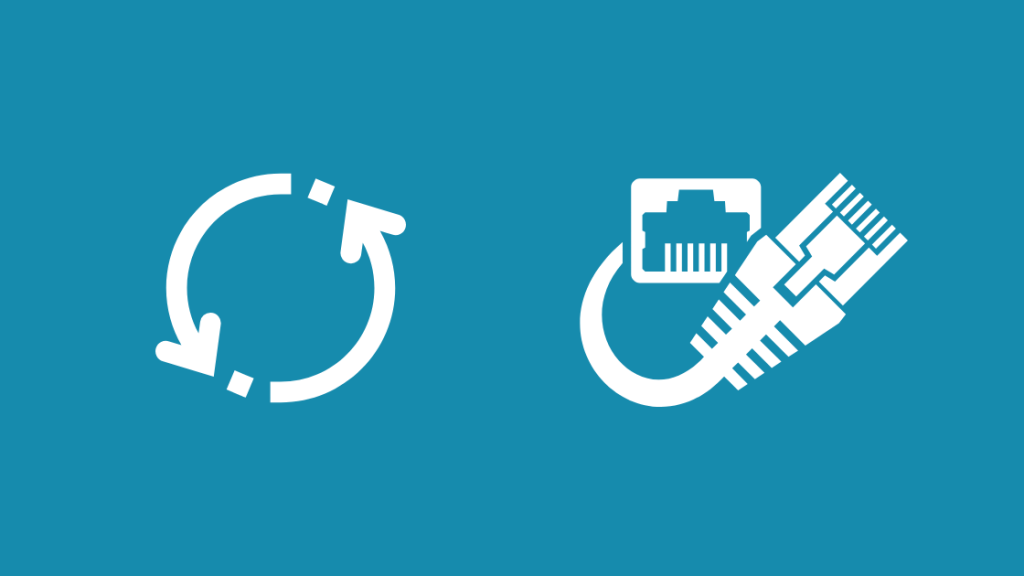
په داسې حال کې چې د ایترنیټ کیبلونه د اتصال لپاره د باور وړ دي او نږدې ستاسو څخه کار اخلي. ټول بینډ ویت، دوی د عیب یا بې نظمۍ لپاره بدنام دي.
CAT 5e یا CAT 6 ایترنیټ کیبلونه چې تاسو یې په غوره پیرود کې ګورئ کوم توپیر نه کوي تر هغه چې د تار کیفیت پورې اړه لري.
د ویلو لپاره ترټولو مستقیمه لاره چې ایا یو کیبل کار کوي یا نه د سپیرونو په کارولو سره.
مګر، بیا، دا امکان نلري چې تاسو د کور شاوخوا یو بل کارګر ایترنیټ کیبل ولرئ. نو تاسو کولی شئ د جیک ازموینې لپاره د ایترنیټ لوپ بیک اډاپټر وکاروئ.
تاسو اړتیا لرئ دا د کیبل جیک کې دننه کړئ ترڅو وګورئد انټرنیټ سیګنالونه او د LED شاخص مشاهده کړئ ترڅو د دې کاري حالت تایید کړي.
د خپل روټر لپاره سم IP پته ومومئ
په داسې حال کې چې 192.168.0.1 خورا پیژندل شوی روټر IP پته ده چې په ډیری معیاري ماډلونو کې موندل کیږي ، ځینې استثناوې شتون لري.
ځینې نور عام انتخابونه شامل دي 192.168.1.1 یا 10.0.0.1، د جوړونکي او روټر ماډل پورې اړه لري.
دا ټول شخصي IP پتې دي، ورته فعالیت لري. تاسو ممکن ومومئ چې ځینې کار کوي او ځینې یې نه کوي، ووایه چې 10.0.0.1 په کامکاسټ کې کار نه کوي.
سربیره پردې، کله چې تاسو غلط IP پته داخل کړئ، براوزر یوه تېروتنه اچوي چې د لاندې څخه ښکاري -
- دې سایټ ته نشي رسیدلی.
- 192.168.0.1 ځواب ورکولو لپاره ډیر وخت نیولی
- ERR_CONNECTION_TIMED_OUT
په پام کې نیولو پرته د خطا پیغام، تاسو اړتیا لرئ د خپل روټر سم IP پته ومومئ. اوس، د پای کارونکي په توګه، تاسو ته د خپل روټر ډیفالټ IP پته موندلو لپاره دوه میتودونه شتون لري –
میتود 1
جوړونکي د روټر د بدن لاندې IP پته شاملوي ، د بسته بندۍ بکس، یا د کاروونکي لارښود.
سربیره پردې، تاسو کولی شئ ورته د دوی د رسمي ویب پاڼې څخه هم ومومئ.
میتود 2
که نه، تاسو کولی شئ په خپل سیسټم کې د کمانډ پرامپټ کې د کمانډ یوه کرښه پرمخ بوځي. –
- په سټارټ مینو کې ښي کلیک وکړئ ، یا په خپل کیبورډ کې Win + X فشار ورکړئ.
- د خلاصولو لپاره په کمانډ پرامپټ کلیک وکړئ. ډاډ ترلاسه کړئ چې تاسو یې یاستد سیسټم مدیر پروفایل کې.
- د پرامپټ کړکۍ کې د کمانډ لاین کې "ipconfig/all" ټایپ کړئ او انټر فشار ورکړئ.
- دا ستاسو د شبکې ټول ترتیبات او توضیحات راګرځوي. اوس، د 'Default Gateway' ډګر ومومئ، کوم چې ستاسو د روټر IP پته ده.
دا طریقه چټکه او اغیزمنه ده. په هرصورت، دا یوازې هغه وخت کار کوي کله چې تاسو د مناسب روټر سره وصل یاست. نو ډاډ ترلاسه کړئ چې تاسو د USB ټیتر کولو یا د خپلو ګاونډیو وای فای 'پوره' نه یاست.
د خپل روټر په بکس کې د خپل روټر اډمین پورټل ته د ننوتلو اسناد ومومئ
یوځل چې تاسو د 192.162.0.1 له لارې د روټر تنظیماتو پاڼې ته لاسرسی ومومئ، اوس د کارونکي تصدیق کولو وخت دی.
که تاسو غلط اسناد داخل کړئ، نو تاسو باید یو پرامپټ وګورئ چې وايي کارن-نوم یا پټنوم غلط دی.
په شا کې یو سټیکر باید د ډیفالټ IP پته چاپ شوی وي او د فابریکې ډیفالټ کارن نوم او پټنوم ولري. د ننوتلو هڅه کولو لپاره توضیحات وکاروئ.
عمومي کارول شوي د ډیفالټ ننوتلو سندونه
معمولا ، زه په سختۍ سره داسې روټر ته رسیدلی یم چې د ډیفالټ ننوتلو سندونو په توګه لاندې هیڅ یو نلري –
کارن نوم: اډمین
پټنوم: اډمین
کارن نوم: اډمین
پاسورډ: 1234
کارن نوم: منتظم
خالی پاسورډ
په غیر معمولي شرایطو کې، که چیرې د ډیفالټ اسناد ستاسو لپاره کار ونه کړي، د روټر بکس څخه سم د موندلو هڅه وکړئ.
خوندي HTTP وکاروئ
کمپیوټرد شبکې مینه وال به پوه شي چې زما مطلب څه دی کله چې زه وایم چې له HTTP څخه HTTPS ته لاړ شم.
HTTP معنی د هایپر ټیکسټ لیږد پروتوکول، د لارښوونو یو مخکینی ټاکل شوی مجموعه چې امر کوي چې څنګه په شبکه کې ډاټا لیږدول کیږي.
پداسې حال کې چې HTTP معیاري ترتیب دی، HTTPS مکس ته کوډ کول او امنیت اضافه کوي.
دا د TLS (SSL) په کارولو سره د عادي HTTP غوښتنو او ځوابونو ته ډیر اعتبار او محافظت وړاندې کوي.
اوس، که تاسو د خپل براوزر په سر کې د URL پته بار ته نږدې وګورئ، لینک باید داسې ښکاري - //192.168.0.1.
نو مخکې لاړ شئ او 'HTTP ته' HTTPS ته بدل کړئ او هڅه وکړئ بیا نښلول.
خپل روټر بیا پیل کړئ
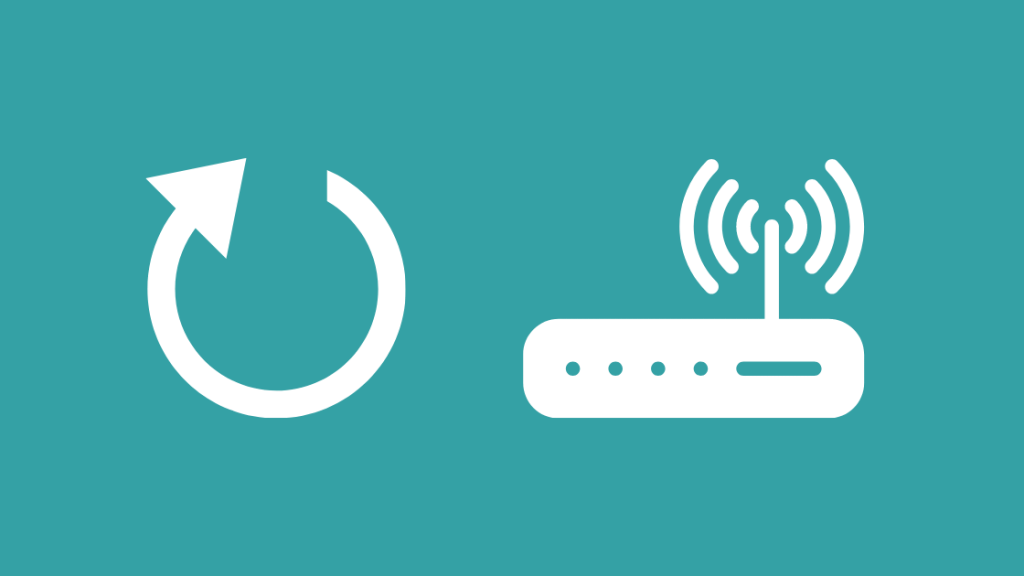
کله چې زه وایم ریسټارټ، مهرباني وکړئ په یاد ولرئ چې زه د آلې د بندولو او بیرته فعالولو په اړه خبرې کوم. دا په عام ډول د روټر د بریښنا سایکل چلولو په نوم یادیږي.
نو مهرباني وکړئ د فابریکې ډیفالټ ته د هارډ ری سیٹ کولو لپاره له ګډوډۍ بیا پیل کولو څخه ډډه وکړئ. د روټر بیا پیل کول کولی شي د پاتې فرم ویئر تازه معلومات رامینځته کړي او حتی د 192.168.0.1 اتصال مسله حل کړي.
دلته د تعقیب لپاره مرحلې دي –
- د اصلي سایټ څخه روټر بند کړئ ، او خلاص یې کړئ
- د شاوخوا 30 ثانیو لپاره یې وساتئ.
- روټر بیرته ولګوئ او چالان کړئ.
- انتظار وکړئ تر هغه چې تاسو د LED ټول شاخصونه چمکۍ وګورئ.
ګامونه په سختۍ سره یوه دقیقه وخت نیسي او هرکله چې تاسو احساس کوئ چې دا کار کوي خپل روټر ریبوټ کړئ.
د خپل براوزر کیچ پاک کړئ
هر غوښتنلیک،ستاسو د خوښې ویب براوزر په شمول، یو کوچنی او وقف شوی کیچ حافظه ساتي ترڅو د ویب پاڼې شتمنۍ ذخیره کړي له هغه سایټونو څخه چې تاسو یې ګورئ او بل ځل یې د ګړندي بارولو سرعت لپاره وساتئ.
دا د بار بار لاسرسي کمولو سره د لټون کولو ګړندۍ کې مرسته کوي. ورته سرچینې یا کوډ لکه انځورونه، HTML، او نور.
په داسې حال کې چې براوزر په اتوماتيک ډول کیچ پاکوي، ځینې زیرمه شوي فایلونه ځینې وختونه د یو کال لپاره پاتې کیدی شي او د وخت په تیریدو سره بې ځایه کیږي.
نو , دا غوره ده چې په دوره توګه کیچ پاک کړئ، او دا یوازې یو څو ثانیې وخت نیسي.
زه به په ګوګل کروم کې د تعقیب لپاره مرحلې مات کړم، مګر دا معمولا د ډیری مشهور براوزرونو لپاره ورته کار کوي، په شمول د سفاري، فایرفوکس، او څنډه –
- کروم پرانیزئ او په پورتنۍ ښیې کونج کې د نور (درې نقطې په عمودي توګه ځای په ځای شوي) اختیار وګورئ.
- نور وسیلو ته لاړشئ، بیا د لټون کولو ډاټا پاک کړئ .'
- د وخت حد وټاکئ د هغه مودې مشخص کولو لپاره چې تاسو غواړئ زیرمه پاکه کړئ. زه وړاندیز کوم چې تاسو "ټول وخت" غوره کړئ.
- اختیارونه چیک کړئ - "کوکیز او نور سایټ ډیټا" او "کیچ شوي عکسونه او فایلونه."
- په "پاک ډاټا" کلیک وکړئ.
د کیچ حافظه ستاسو د انلاین ټولیز تجربې د ښه کولو لپاره ده، او دا په بشپړه توګه خوندي ده چې پاکه شي.
کله چې تاسو خپل مکرر لیدل شوي ویب پاڼې ته لاړ شئ، دا سمدلاسه بیا په حافظه کې ډاټا ذخیره کوي .

